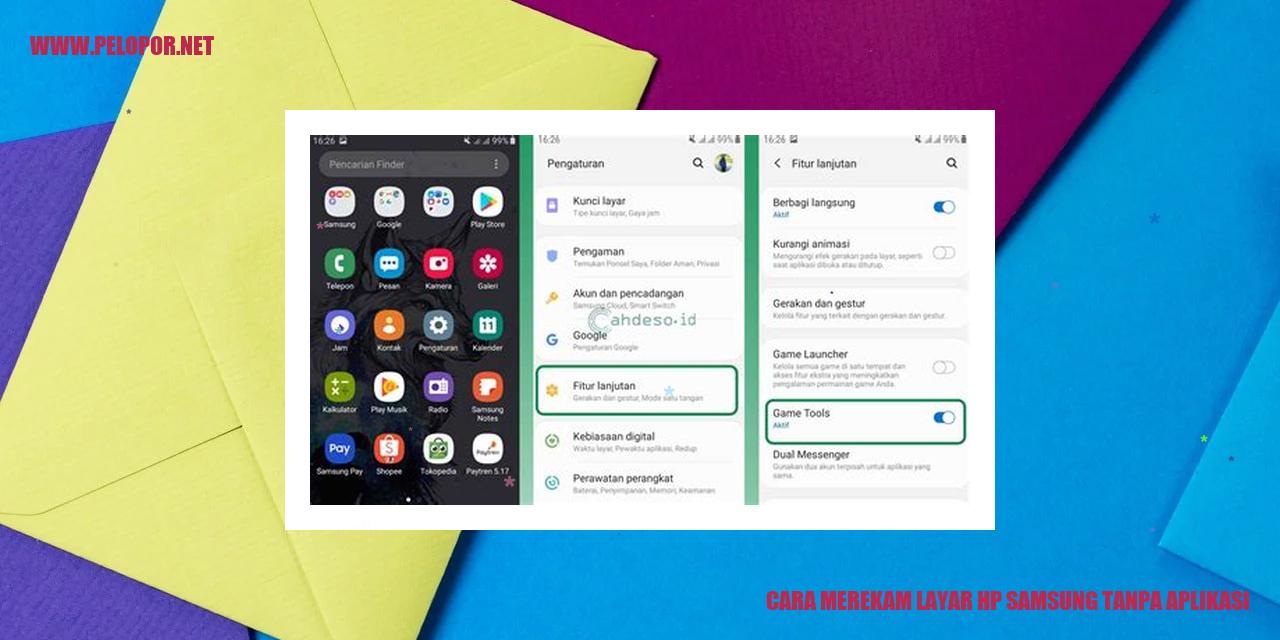Cara Mengubah Tanggal di HP Samsung
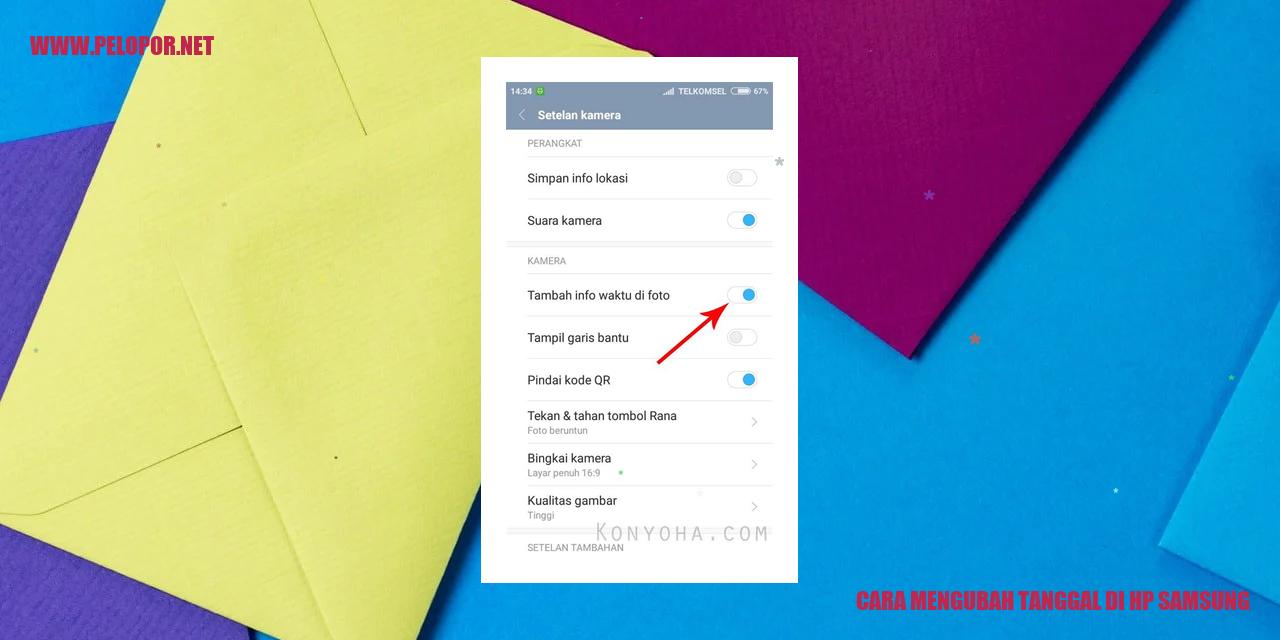
Panduan Merubah Tanggal pada Ponsel Samsung
Panduan Merubah Tanggal pada Ponsel Samsung
Menggunakan Pengaturan Tanggal dan Waktu
Untuk mengubah tanggal di Ponsel Samsung, Anda dapat dengan mudah melakukannya melalui pengaturan tanggal dan waktu pada perangkat Anda. Cari menu “Pengaturan” pada layar utama perangkat. Lalu, pilih opsi “Tanggal dan Waktu” dan Anda akan menemukan pengaturan terkait tanggal dan zona waktu. Akses pengaturan ini dan ubah tanggal sesuai keinginan Anda.
Menyesuaikan Zona Waktu
Terkadang, tanggal di Ponsel Samsung dapat terganggu karena perbedaan zona waktu. Untuk menyesuaikan zona waktu, kembali ke menu “Pengaturan” dan cari opsi “Zona Waktu”. Anda dapat memilih zona waktu yang sesuai dengan lokasi Anda atau menggunakan opsi “Zona Waktu Otomatis” agar perangkat secara otomatis mengupdate zona waktu berdasarkan lokasi Anda saat ini.
Mengatur Tanggal secara Otomatis
Jika Anda ingin tanggal di Ponsel Samsung diatur secara otomatis, pastikan opsi “Tanggal dan Waktu Otomatis” diaktifkan. Opsi ini dapat ditemukan pada menu “Pengaturan” > “Tanggal dan Waktu”. Dengan mengaktifkan opsi ini, Ponsel Samsung akan mengambil tanggal dan waktu dari sumber waktu otomatis seperti jaringan seluler atau sinyal GPS jika tersedia.
Mengatur Tanggal secara Manual
Jika Anda ingin mengubah tanggal secara manual di Ponsel Samsung, matikan opsi “Tanggal dan Waktu Otomatis”. Setelah itu, Anda dapat mengganti tanggal dengan memilih opsi “Setel Tanggal” atau opsi serupa pada pengaturan tanggal dan waktu. Pilih tanggal yang Anda inginkan dan simpan perubahan yang Anda buat.
Informasi Mengenai Mengganti Tanggal di Ponsel Samsung
Informasi Mengenai Mengganti Tanggal di Ponsel Samsung
Langkah-Langkah Mengganti Tanggal di Ponsel Samsung
Untuk mengubah tanggal di ponsel Samsung Anda, langkah pertama adalah membuka aplikasi Pengaturan pada perangkat Anda. Selanjutnya, pilih opsi “Tanggal & Waktu” dan cari opsi “Atur Tanggal”. Di sana, Anda dapat dengan mudah mengganti tanggal sesuai dengan keinginan Anda.
Solusi Jika Tanggal di Ponsel Samsung Tidak Berubah
Jika Anda mengalami masalah di mana tanggal di ponsel Samsung Anda tidak berubah, pastikan terlebih dahulu bahwa zona waktu yang diatur sesuai dengan lokasi Anda saat ini. Jika tanggal masih belum berubah, cobalah untuk mematikan dan menghidupkan kembali ponsel Anda atau melakukan pembaruan perangkat lunak yang tersedia.
Pentingnya Menyesuaikan Zona Waktu saat Mengganti Tanggal di Ponsel Samsung
Menyesuaikan zona waktu sangat penting ketika mengganti tanggal di ponsel Samsung Anda. Hal ini memastikan bahwa tanggal yang Anda tetapkan sesuai dengan zona waktu di lokasi Anda. Jika zona waktu tidak sesuai, ponsel Anda mungkin akan menampilkan tanggal yang tidak benar.
Perhatikan Risiko dalam Mengatur Tanggal secara Manual di Ponsel Samsung
Tidak ada risiko besar dalam mengatur tanggal secara manual di ponsel Samsung. Namun, pastikan Anda mengatur tanggal dengan benar sesuai zona waktu yang tepat. Mengatur tanggal dengan tidak benar dapat menyebabkan kesalahan atau masalah dalam penggunaan ponsel Anda.
Read more:
- Cara Mengatasi HP Samsung J2 Prime Sering Kembali Sendiri
- Cara Memperbaiki Hp Samsung yang Error
- Cara Mengatasi Sinyal Lemah Samsung A5
Cara Mengatur Tanggal secara Otomatis di Ponsel Samsung
Untuk mengatur tanggal secara otomatis di ponsel Samsung, buka aplikasi Pengaturan dan pilih opsi “Tanggal & Waktu”. Kemudian, aktifkan opsi “Atur Tanggal & Waktu secara Otomatis”. Dengan pengaturan ini diaktifkan, ponsel Anda akan secara otomatis mengambil tanggal dan waktu dari jaringan atau server yang terhubung.
Perbedaan Pengaturan Tanggal dan Waktu pada Setiap Model Ponsel Samsung
Ya, pengaturan tanggal dan waktu bisa sedikit berbeda pada setiap model ponsel Samsung. Meskipun langkah-langkah umumnya sama, beberapa model mungkin memiliki antarmuka atau pengaturan yang sedikit berbeda. Pastikan untuk memeriksa petunjuk pengguna ponsel Anda atau mencari referensi online untuk instruksi yang sesuai dengan model Anda.
Batasan dalam Mengganti Tanggal di Ponsel Samsung
Tidak ada batasan utama dalam mengganti tanggal di ponsel Samsung. Namun, tetaplah menggunakan tanggal yang valid dan sesuai dengan zona waktu yang tepat. Selain itu, Anda mungkin tidak dapat mengganti tanggal ke masa lalu atau masa depan yang terlalu jauh dari tanggal saat ini.
Cara Mengubah Tanggal Di Hp Samsung
-
Dipublish : 25 Februari 2024
-
Diupdate :
- Penulis : Farida